AutoCAD2020坐标和相对坐标如何区分、标注
更新日期:2024-03-19 22:41:39
来源:投稿
手机扫码继续观看

AutoCAD2020是一款高度专业的绘图软件,但许多用户对如何区分坐标和相对坐标感到困惑。在这篇文章中,我们将通过实例来解释这两者之间的区别,让我们一起来看看吧!
如下图所示,我们以O点、A点和B点以及相关图形为例,来解释AutoCAD中坐标和极坐标的概念。

在图中,O点是AutoCAD中的坐标原点,X轴水平向右,Y轴竖直向上。坐标原点的坐标为(0.0)。我们可以根据这个坐标输入一个点的坐标,从而确定该点的位置。

假设我们绘制一条直线,起点坐标为(500,400)。绘制方法为:点击直线命令 - 输入坐标500,400(注意,X轴和Y轴的坐标值要用逗号分隔;在动态输入框中,按Tab键可切换到Y轴输入框) - 按回车键。
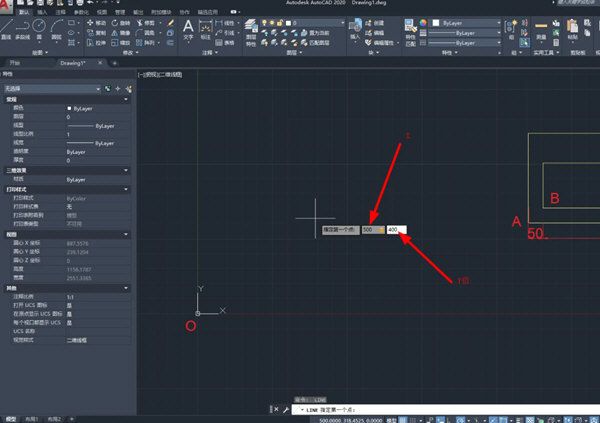

从图中可以看到当前点的坐标。这种坐标值是相对于系统原点的。

相对坐标是以图中指定的某一点为参照原点,下一点的坐标相对于这一点而言。例如,以A点为参照原点,B点的相对坐标就是(50,50)。

使用相对坐标绘制直线:选择直线命令 - 将起点指定为A点 - 输入终点坐标(50,50)(X值和Y值通过逗号分隔,如果是固定输入框,则需要用逗号分隔) - 直线的终点即为B点。
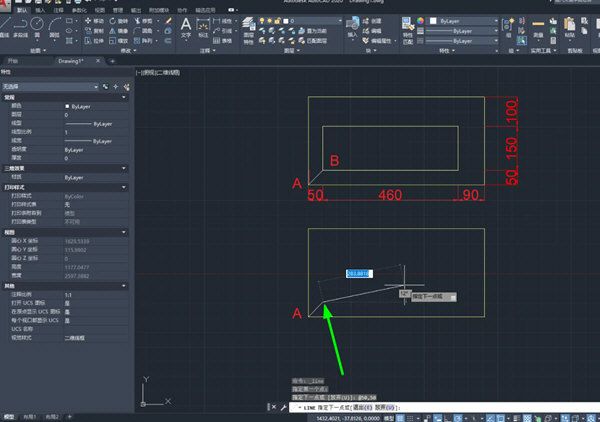
根据以上步骤,我们一次绘制出了剩余的图形,线段尺寸可以从图中获得。
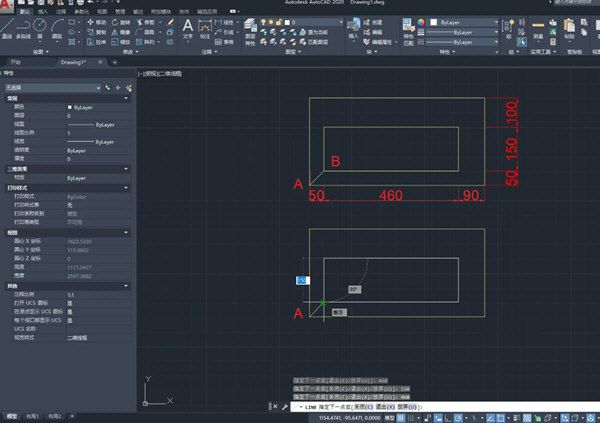
以上就是关于“AutoCAD2020坐标和相对坐标的区分”问题的详细解答,希望对你有所帮助。
该文章是否有帮助到您?
常见问题
- monterey12.1正式版无法检测更新详情0次
- zui13更新计划详细介绍0次
- 优麒麟u盘安装详细教程0次
- 优麒麟和银河麒麟区别详细介绍0次
- monterey屏幕镜像使用教程0次
- monterey关闭sip教程0次
- 优麒麟操作系统详细评测0次
- monterey支持多设备互动吗详情0次
- 优麒麟中文设置教程0次
- monterey和bigsur区别详细介绍0次
系统下载排行
周
月
其他人正在下载
更多
安卓下载
更多
手机上观看
![]() 扫码手机上观看
扫码手机上观看
下一个:
U盘重装视频












